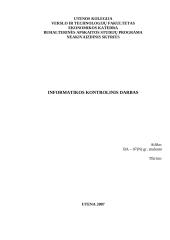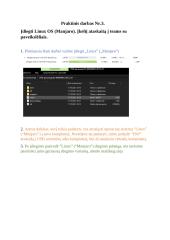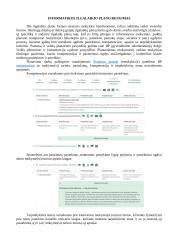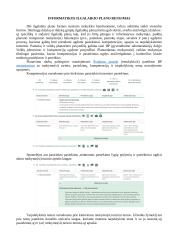Referatai
Informatikos apibendrinamasis darbas
1 Įvadas
Šiuo metu yra kuriama informacinė visuomenė – atvira, išsilavinusi, nuolat besimokanti ir savo veiklą grindžianti žinojimu. Informacinės visuomenės nariai turi mokėti visose savo veiklos srityse efektyviai naudoti šiuolaikines informacinių technologijų priemones ir ne tik mūsų valstybės, bet ir viso pasaulio kompiuterizuotos informacijos išteklius. Todėl labai svarbu, kad mes, studentai, gautųme pagrindinių žinių apie informacinių technologijų, asmeninių kompiuterių bei jų programinės įrangos panaudojimo galimybes. Taigi šiame referate bandysiu paaiškinti, ką gero išmokome per šį semestrą.
2 Microsoft Office Excel
Kaip žinome, mūsų gyvenimas neįsivaizduojamas be skaičių. Daugybė žmonių kiekvieną dieną daro finansinius, mokslinius bei šiaip įvairios paskirties skaičiavimus. Tačiau neužtenka padaryti apskaičiavimą, labai svarbu jį sutvarkyti, išsaugoti ir pateikti jį kaip patikimą dokumentą. Tam yra skirta programa Microsoft Office Excel (Lietuviškai skaičiuoklė), tai visame pasaulyje viena iš populiariausių dokumentų su skaičiuojamaisiais elementais projektavimo ir tvarkymo programa. Paprastai valdoma ir vaizdi grafinė sąsaja leidžia tvarkyti ne tik atskirus dokumentus, bet ir dokumentų sistemas, sudaromas iš tipinių elementų: tekstų, skaičių ir skaičiavimus aprašančių formulių. Įrašius tokį dokumentą į kompiuterio diską, vėliau jį galima daug kartų naudoti kaip šabloną, kuriant kitus panašios sandaros dokumentus.
1 Funkcijų bei formulių rašymas
1.1 Formulių rašymas
Skaičiuojant projekto biudžetą gali prireikti įvairių formulių.
Formulė gali būti įvedama rankiniu būdu. Kiekviena formulė būtinai prasideda lygybės ( = ) ženklu. Celėje galima matyti arba pagal formulę apskaičiuotą rezultatą, arba pačią formulę. Ką norima matyti, nurodoma Tools meniu Options komandos View skyrelio srityje Windows options (jungiklį Formulas įjungti, jei norima matyti formules) arba klaviatūros klavišų deriniu
Šį darbą sudaro 1679 žodžiai, tikrai rasi tai, ko ieškai!
- 1 2
- 2 Įvadas 3
- 3 Microsoft Office Excel 4
- 1 Funkcijų bei formulių rašymas 4
- 1.1 Formulių rašymas 4
- 1.2 Funkcijų rašymo formulėse budai 4
- 1.2.1 Funkcijų rašymas klaviatūra 4
- 1.2.2 Funkcijų rašymas pasirenkant iš išsiskleidžiančio sąrašo 4
- 1.2.3 Funkcijų rašymas su funkcijų meistru 4
- 1.3 Determinantai 5
- 1.4 Šaknys 5
- 1.5 Prognozavimas 6
- 1.6 Lygčių sistemos 7
- 1.7 Rikiavimas 7
- 1.8 Filtravimas 7
- 1.9 Sukiniai 8
- 1.10 Makrokomanda 8
- 2 Microsoft Access duomenų bazės 9
- 3 Microsoft Visio 10
- 4 M athcad 10
- 5 Microsoft FrontPage 12
- 6 Išvados 13
★ Klientai rekomenduoja
Šį rašto darbą rekomenduoja mūsų klientai. Ką tai reiškia?
Mūsų svetainėje pateikiama dešimtys tūkstančių skirtingų rašto darbų, kuriuos įkėlė daugybė moksleivių ir studentų su skirtingais gabumais. Būtent šis rašto darbas yra patikrintas specialistų ir rekomenduojamas kitų klientų, kurie po atsisiuntimo įvertino šį mokslo darbą teigiamai. Todėl galite būti tikri, kad šis pasirinkimas geriausias!
Norint atsisiųsti šį darbą spausk ☞ Peržiūrėti darbą mygtuką!
- Informacinių technologijų referatas
- 14 psl., (1679 ž.)
- Word failas 425 KB
- Lygis: Universitetinis
Mūsų mokslo darbų bazėje yra daugybė įvairių mokslo darbų, todėl tikrai atrasi sau tinkamą!
Panašūs darbai
Privalumai
Atsisiuntei rašto darbą ir neradai jame reikalingos informacijos? Pakeisime jį kitu nemokamai.
Pirkdamas daugiau nei vieną darbą, nuo sekančių darbų gausi 25% nuolaidą.
Išsirink norimus rašto darbus ir gauk juos akimirksniu po sėkmingo apmokėjimo!
Atsiliepimai